Ouvrir les préférences
Cliquez sur le bouton Préférences dans la barre d'outils de CCC ou sélectionnez Préférences dans le menu de Carbon Copy Cloner.
Sélectionner les mises à jour
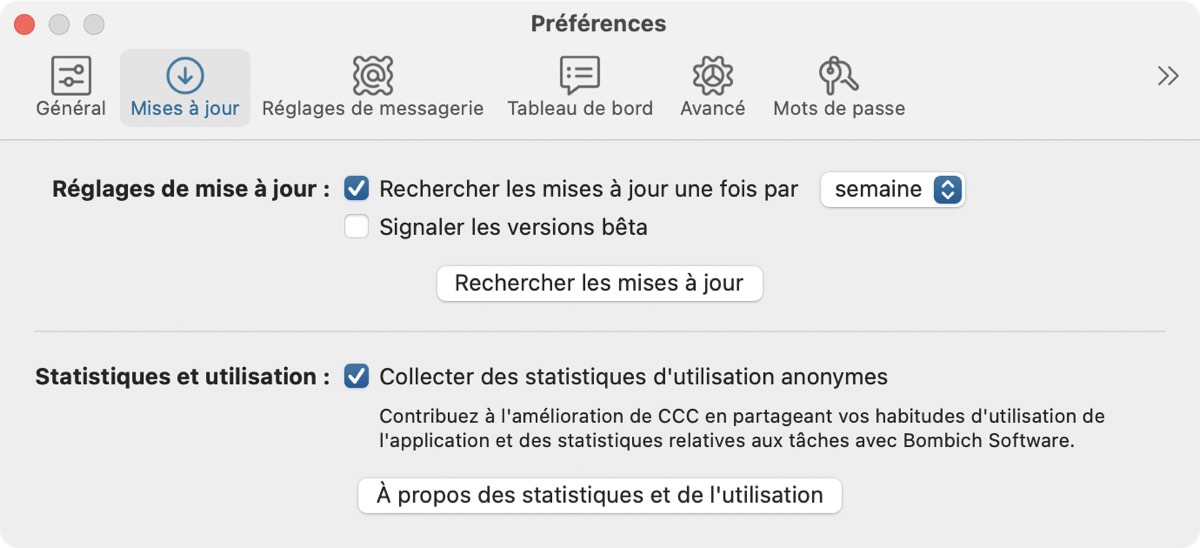
Recherchez les mises à jour en cliquant sur Rechercher les mises à jour.
Par défaut, CCC recherche automatiquement les mises à jour une fois par semaine. Vous pouvez définir ce réglage sur jour ou mois. Pour désactiver la recherche automatique de mise à jour, décochez la case Rechercher les mises à jour une fois par (semaine/jour/mois).
Par défaut, CCC ne vous informe pas sur les versions bêta. De temps à autre, des mises à jour bêta sont proposées pour confirmer que des modifications apportées au logiciel ont permis de résoudre un problème particulier. Les mises à jour bêta ne sont généralement fournies que si un utilisateur a découvert un problème que le développeur est en mesure de reproduire. Par conséquent, il est conseillé de n'appliquer les mises à jour que si vous en avez été avisé par Bombich Software.
N'utilisez pas des dispositifs de mise à jour tiers
Nous avons reçu de nombreux témoignages signalant des problèmes de mise à jour avec les services de mise à jour tiers tels que MacUpdate Desktop ou CNET's Installer. Dans certains cas, les services de mise à jour tiers installent d'autres logiciels publicitaires en plus de la mise à jour ou endommagent la mise à jour à tel point que CCC devient inutilisable. Veuillez ne pas utiliser ces services pour installer des mises à jour de CCC. Utilisez plutôt le dispositif de mise à jour intégré à CCC.
